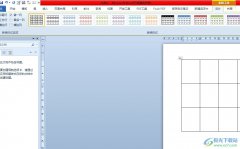快速批量删除软回车
点击菜单栏中的;编辑”→;替换” ,在;查找内容”里面输入^l, ;替换为”里面不输入任何字符,然后点;全部替换” ,就可以删除整个文档里面的软回车了。
把软回车替换成硬回车
上面的方法只是把所有的软回车都给删了,可是必要的段落换行还是需要的,所以下面介绍如何把软回车替换成硬回车。点击菜单栏中的;编辑”→;替换” ,在;查找内容”里面输入^l, ;替换为”里面输入^p,然后点;全部替换” 就OK了。
其实知道了软回车是^l,硬回车是^p,那么我们就可以灵活运用了。比如我们经常会遇到一篇要打印的文档很长,中间有很多回车,如果遇到段与段之间有两个回车,我们就可以利用替换成一个回车。这样就节省了很多空间。